A la hora de proteger los sitios de WordPress, muchos usuarios eligen contraseñas sencillas y fáciles de recordar, pero esto aumenta el riesgo de que el sitio quede expuesto a la piratería informática y al cracking por fuerza bruta.Política de contraseñas de WordPressplug-in (componente de software)Puede ayudar a los administradores a aplicar normas de contraseña en sus sitios web, mejorando así la seguridad de los usuarios.Seguridad de cuentas y datos.
![Imagen [1] - Cómo mejorar la seguridad de un sitio web con el plugin WordPress Password Policy](https://www.361sale.com/wp-content/uploads/2024/12/20241204153741613-image.png)
¿Por qué necesita WordPress Password Policy Plugin?
- Mejore la seguridad de su sitio web
El complemento de política de contraseñas permite a los administradores establecer reglas estrictas para las contraseñas, como por ejemplolongitud mínimayDebe contener mayúsculas, números, etc.. Estas reglas garantizan que los usuarios sigan normas de seguridad más estrictas a la hora de crear contraseñas, lo que reduce el riesgo de que se rompan por fuerza bruta.
- Reducir el riesgo de compartir contraseñas
El complemento de política de contraseñas restringe la reutilización de contraseñas y obliga a los usuarios a cambiarlas periódicamente mediante la función de caducidad automática, lo que reduce el riesgo de compartir contraseñas accidentalmente con otras personas.
- Configuración flexible de las políticas
Diferentes sitios web tienen diferentes necesidades. Por ejemplo, un sitio de comercio electrónico puede requerir una política de contraseñas más estricta, mientras que un blog de contenido puede tener requisitos apropiadamente laxos. El complemento de política de contraseñas proporciona flexibilidad al permitir a los administradores adaptar las reglas de contraseñas a necesidades específicas.
¿Cómo utilizar el plugin WordPress Password Policy?
A continuación se enumeran las formas más habituales de utilizar el Gestor de políticas de contraseñas El completo proceso paso a paso del complemento le ayuda a crear una estrategia de contraseñas eficaz.
![Imagen [2] - Cómo mejorar la seguridad de un sitio web con el plugin WordPress Password Policy](https://www.361sale.com/wp-content/uploads/2024/12/20241204152541923-image.png)
Paso 1: Instale y active el plugin
- Descarga el plugin:
- Vaya al panel de control de WordPress y haga clic en "Plugins" > "Instalar Plugins".
- Escriba en el campo de búsqueda "Gestor de políticas de contraseñas"Cuando encuentre el complemento, haga clic en el botón "Instalar ahora".
- Una vez finalizada la instalación, pulse "Activar". Botón.
![Imagen [3] - Cómo mejorar la seguridad de un sitio web con el plugin WordPress Password Policy](https://www.361sale.com/wp-content/uploads/2024/12/20241204142841190-image.png)
- Confirme que el plug-in está disponible:
- Una vez activado el plugin, en el menú de administración de WordPress verá un nuevo icono "Gestor de políticas de contraseñas" Opciones.
![Imagen [4] - Cómo mejorar la seguridad de un sitio web con el plugin WordPress Password Policy](https://www.361sale.com/wp-content/uploads/2024/12/20241204152805859-image.png)
Paso 2: Activarpolítica de contraseñas
- Abra la configuración de la política de contraseñas:
- golpe (en el teclado) "Gestor de políticas de contraseñas"vaya a la página de configuración del plugin.
- Activar la política de contraseñas:
- existe "Configuración de la política de contraseñas" encuentre la página "Activar todos los ajustes"siguiente Activar la política de contraseñas para activar el interruptor.
![Imagen [5] - Cómo mejorar la seguridad de un sitio web con el plugin WordPress Password Policy](https://www.361sale.com/wp-content/uploads/2024/12/20241204152854322-image.png)
- Configurar reglas básicas:
- Marque las siguientes opciones para establecer la regla de contraseña base:
- Requisitos de minúsculas y mayúsculasLa contraseña debe contener mayúsculas y minúsculas.
- requisito numéricoLa contraseña debe contener al menos un número.
- Requisitos de caracteres especialesLa contraseña debe contener caracteres especiales (por ejemplo
@, #, $). - Longitud de la contraseña: Establezca la longitud mínima y máxima (la longitud mínima por defecto es de 8 caracteres).
- Marque las siguientes opciones para establecer la regla de contraseña base:
![Imagen [6] - Cómo mejorar la seguridad de un sitio web con el plugin WordPress Password Policy](https://www.361sale.com/wp-content/uploads/2024/12/20241204153008267-image.png)
Paso 3: Configurar funciones avanzadas
Establecer el tiempo de caducidad de la contraseña
- En la misma página, busque el "Contraseña caducada". Entorno.
- cambiar de modo o de flujo de datos "Activar tiempo de caducidad"(Activar tiempo de caducidad).
- Establezca la fecha de caducidad de la contraseña, como 7 semanas, 90 días u otro intervalo de tiempo.
- Esta función recuerda a los usuarios que cambien sus contraseñas antes de que caduquen, lo que garantiza que las contraseñas no se utilicen durante largos periodos de tiempo.
![Imagen [7] - Cómo mejorar la seguridad de un sitio web con el plugin WordPress Password Policy](https://www.361sale.com/wp-content/uploads/2024/12/20241204153210811-image.png)
Activar el restablecimiento de contraseña con un solo clic
- En la página Política de contraseñas, busque la opción "Restablecer contraseña" Entorno.
- Si está activada, cuando un usuario intente iniciar sesión, se le dirigirá a la página de restablecimiento de contraseña si su contraseña no cumple la política o ha caducado. Los usuarios pueden elegir entre generar automáticamente una contraseña segura o introducir manualmente una contraseña que cumpla los requisitos.
![Imagen [8] - Cómo mejorar la seguridad de un sitio web con el plugin WordPress Password Policy](https://www.361sale.com/wp-content/uploads/2024/12/20241204153245555-image.png)
Configuración de políticas basadas en funciones
- Si utiliza la versión avanzada del complemento, puede establecer políticas de contraseñas específicas para distintos roles de usuario.
- Ejemplo:
- Establezca requisitos de contraseña más complejos para los administradores.
- Normas relativamente laxas para los abonados.
- entrar en "Política de contraseñas" Principio de página "Ajustes basados en roles"Ajustar las reglas de contraseña para cada rol.
![Imagen [9] - Cómo mejorar la seguridad de un sitio web con el plugin WordPress Password Policy](https://www.361sale.com/wp-content/uploads/2024/12/20241204153348262-image.png)
Ver informe
- salir para "Informe". Página.
- empezar a utilizar "Activar informes"(Activar informes) para ver detalles como la hora de inicio de sesión del usuario, el historial de cambios de contraseña, etc.
- Nota: La versión gratuita sólo permite ver los informes de los usuarios activos, la versión premium permite ver los registros de actividad de todos los usuarios.
![Imagen [10] - Cómo mejorar la seguridad de un sitio web con el plugin WordPress Password Policy](https://www.361sale.com/wp-content/uploads/2024/12/20241204153534101-image.png)
Paso 4: Aplicación de políticas de contraseñas
- Eliminar la opción de contraseña débil
- El complementodesactivar automáticamente WordPress por defecto "Confirme el uso de contraseñas débiles"para garantizar que los usuarios no puedan establecer contraseñas que no cumplan los requisitos de seguridad.
- Restricción de la reutilización de contraseñas
- En la configuración avanzada, se puede impedir que los usuarios reutilicen contraseñas usadas anteriormente.
- Actualización forzada de contraseña
- Establezca recordatorios o fuerce la actualización de contraseñas para los usuarios que llevan mucho tiempo sin cambiarlas.
![Imagen [11] - Cómo mejorar la seguridad de un sitio web con el plugin WordPress Password Policy](https://www.361sale.com/wp-content/uploads/2024/12/20241204154212987-image.png)
resúmenes
El plugin WordPress Password Policy es una herramienta clave para mejorar la seguridad de los sitios web obligando a los usuarios a utilizar contraseñas seguras, estableciendo tiempos de caducidad de las contraseñas y restringiendo su reutilización.Prevención del pirateoy las violaciones de datos.
Enlace a este artículo:https://www.361sale.com/es/28901
El artículo está protegido por derechos de autor y debe ser reproducido con atribución.
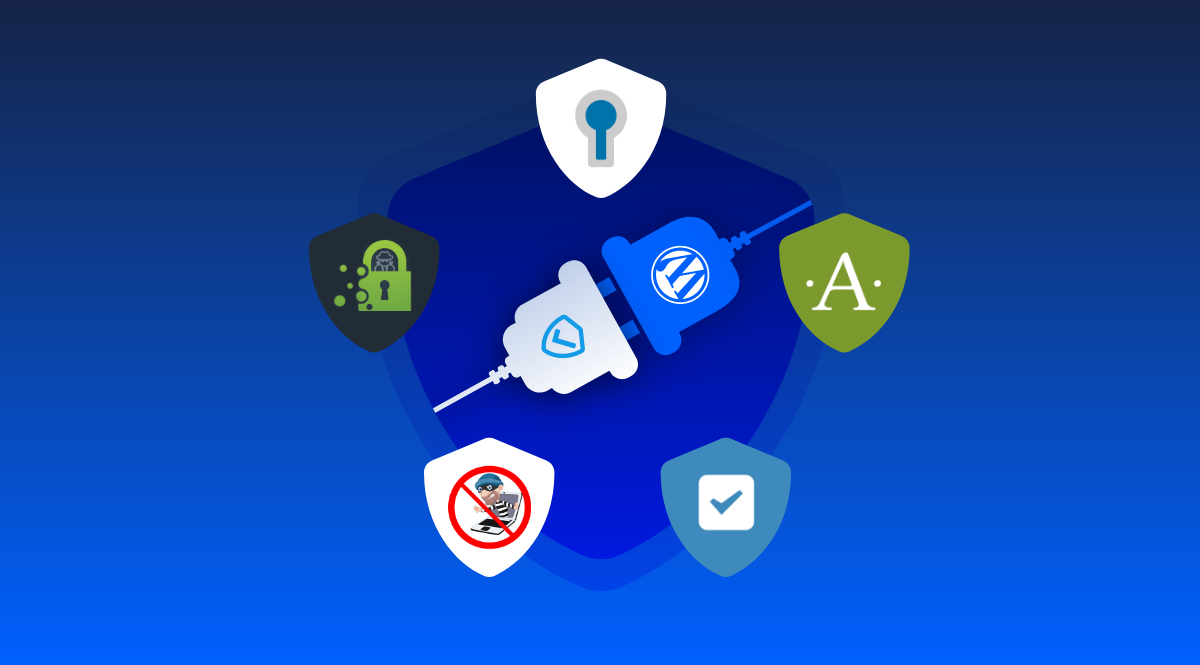































Sin comentarios